
फोनची गोपनीयता हे उपकरण वापरणाऱ्यांवर बरेच अवलंबून असते, जास्तीत जास्त संरक्षण ठेवण्याव्यतिरिक्त जेणेकरून कोणीही त्यात प्रवेश करू नये. एक निरीक्षण आमच्यावर युक्त्या खेळू शकते, जर तुम्ही टर्मिनल ब्लॉक केले नाही, तर तुमच्या वातावरणातील कोणीही फोटो, व्हिडिओ आणि दस्तऐवजांमध्ये प्रवेश करू शकेल.
परंतु स्मार्टफोनवर ही एकच माहिती साठवलेली नाही, अनेक फाइल्स आणि अॅप्लिकेशन्स आहेत ज्यात महत्त्वाचा डेटा आहे, त्यापैकी अनेक पास करण्यायोग्य आहेत. अधिकाधिक लोक सुरक्षेचा उपाय करत आहेत, दोन्ही मोबाइल आणि त्याच्या सर्व अॅप्समध्ये प्रवेश करण्यासाठी.
आम्ही स्पष्टीकरण देणार आहोत अँड्रॉइड फोनवर तुमचे फोटो आणि व्हिडिओ कसे संरक्षित करावे, विविध फॉर्मसह आणि आपल्याला पाहिजे असलेल्या आणि योग्य वाटणाऱ्या सर्व गोष्टींचे संरक्षण करणे. फोन वापरणारे बरेच लोक हा पैलू मूलभूत मानतात, काहीवेळा तो पाहिल्यास आणि सामायिक केल्यास ते चालवू शकतील जोखीम लक्षात घेत नाहीत.
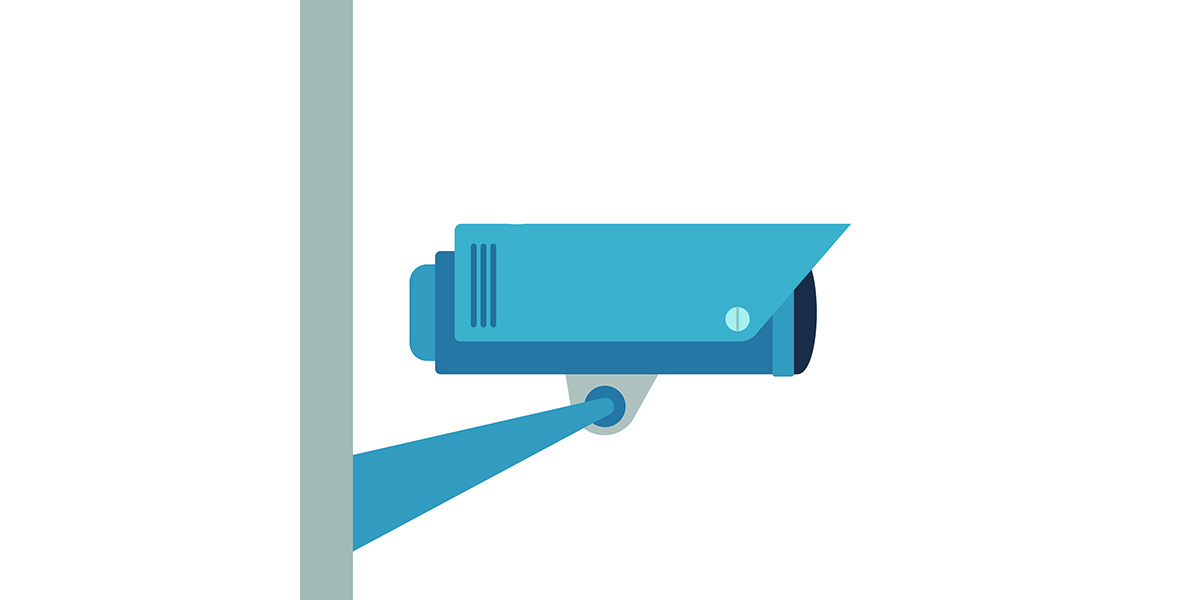
तुमचे फोटो आणि इतर गॅलरी फाइल लपवा
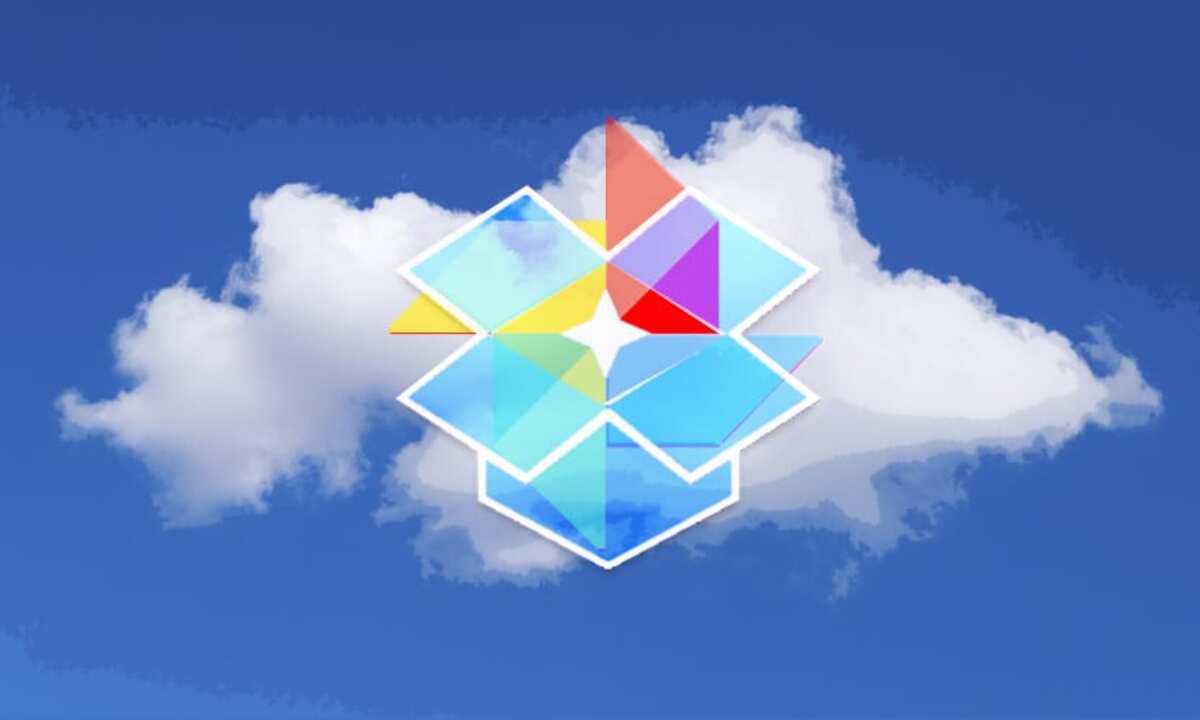
कोणत्याही अँड्रॉइड फोनच्या गॅलरीमध्ये अनेक फोटो आणि व्हिडिओ साठवले जातात, मग त्या त्यांच्या स्वतःच्या प्रतिमा असोत किंवा इतर लोकांच्या ज्यांच्याशी आमचा संपर्क आहे. त्या प्रत्येकाला स्वतंत्रपणे लपवण्याचा पर्याय आहे, दुसरा पर्याय असा आहे की कोणीही दिसत नाही, सर्व अनुप्रयोग वापरतात.
जर तुम्ही कधीही कॉलसाठी मोबाईल उधार दिला असेल, तर तुम्ही सहसा त्याची अनेक कार्ये मर्यादित करणे चांगले आहे, उदाहरणार्थ, गॅलरीत प्रवेश. मर्यादा घालणे म्हणजे तुमच्या फोनमध्ये कोणी गोंधळ घातला आहे का हे जाणून घेणे, ते अनलॉक कसे करायचे हे जाणून घेणे, प्रवेश कोडसह किंवा पॅटर्नद्वारे.
प्रत्येक Android डिव्हाइसचे स्तर विविध कार्यांमध्ये प्रवेश अवरोधित करू शकतातम्हणून, कोणतेही ऍप्लिकेशन इन्स्टॉल न करता तुम्ही हे करू शकता का हे तपासणे उत्तम. आपण एक खाजगी अल्बम तयार करू शकता, सर्व फोटो पाठवू शकता आणि कोणत्याही डोळ्यांना त्यात प्रवेश नाकारू शकता.
Google Photos आणि तुमचे खाजगी फोल्डर वापरा
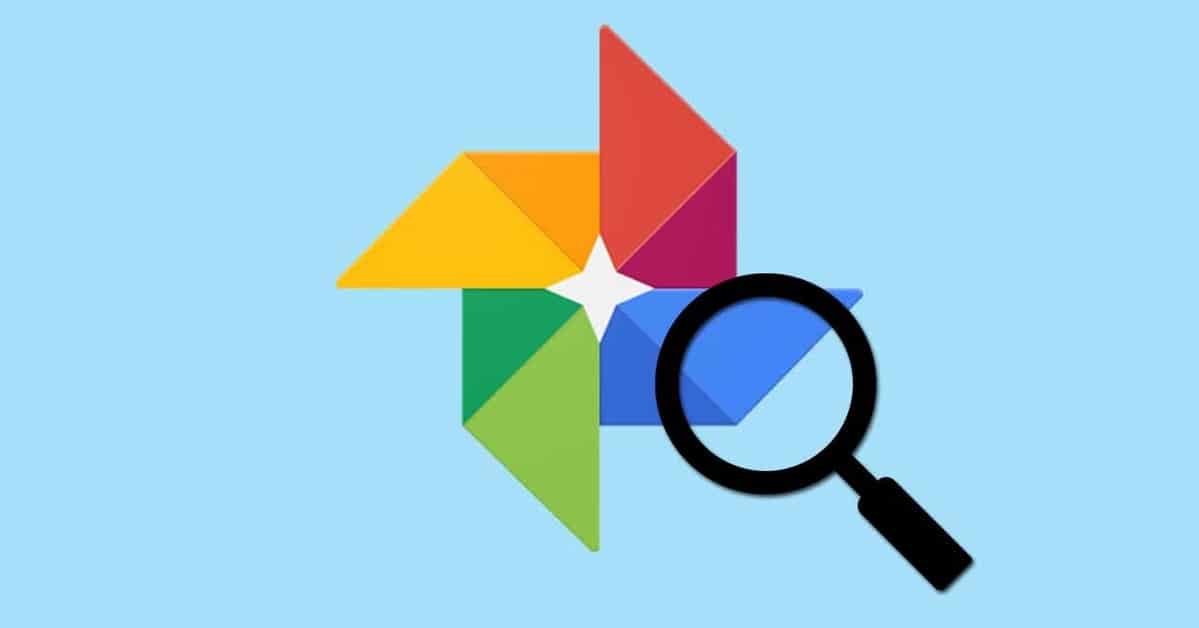
Google Photos ऍप्लिकेशन बाजारात अनेक मोबाईल फोनवर प्री-इंस्टॉल केलेले असते, त्याबद्दल धन्यवाद, तुम्ही फोटो आणि व्हिडिओ, सर्व काही मर्यादित स्वरूपात साठवू शकता. या सेवेमध्ये अनेक कार्ये समाविष्ट आहेत, त्यापैकी, उदाहरणार्थ, खाजगी फोल्डरचा वापर, जरी ते तयार करणे आवश्यक असेल.
हे "खाजगी फोल्डर" अॅपच्या सर्व वापरकर्त्यांद्वारे वापरले जाऊ शकते, परंतु ते उघडण्यासाठी काही पावले उचलावी लागतील. हे अजिबात कठीण नाही, परंतु बर्याच वापरकर्त्यांना या कार्याबद्दल माहिती नाही, Google Photos वर उपलब्ध असलेल्या अनेकांपैकी एक.
खाजगी फोल्डरमध्ये फोटो आणि व्हिडिओ पाठवण्यासाठी, पुढील गोष्टी करा:
- Google Photos अॅप लाँच करा आपल्या फोनवर
- फोटो किंवा व्हिडिओ निवडा आणि वरच्या उजवीकडे तीन बिंदूंवर क्लिक करा
- ते तुम्हाला अनेक पर्याय दाखवेल, "खाजगी फोल्डरमध्ये हलवा" असे म्हणणारा एक निवडा.
जर तुम्हाला खाजगी फोल्डर कॉन्फिगर करण्याची गरज नसेल, तर तुम्ही ते व्यक्तिचलितपणे करू शकता, यासाठी तुम्ही ते त्याच ऍप्लिकेशनमध्ये, कॉन्फिगरेशनमध्ये केले पाहिजे. Google Photos मध्ये खूप विस्तृत अंतर्गत कॉन्फिगरेशन आहे, त्यामुळे वेगवेगळे फोटो पाठवण्यापूर्वी तुम्ही हे स्टेप बाय स्टेप करणे उत्तम.
"खाजगी फोल्डर" कॉन्फिगर करण्यासाठी, पुढील गोष्टी करा:
- तुमच्या फोनवर Google Photos अॅप उघडा
- लायब्ररीमध्ये जा आणि नंतर "उपयोगिता" वर क्लिक करा
- युटिलिटीजमध्ये तुम्हाला "खाजगी फोल्डर" दिसेल, त्यावर क्लिक करा आणि "खाजगी फोल्डर कॉन्फिगर करा" वर क्लिक करा, ते सक्रिय होईल
आता आपण मागील चरणासह सर्व फोटो खाजगी फोल्डरमध्ये पाठवू शकता, आपण ते कॉन्फिगर केल्यास ते दृश्यमान होणार नाहीत, आपण ते लॉक पॅटर्न किंवा कोडद्वारे करू शकता. फोटो हे एक अद्भुत ऍप्लिकेशन आहे ज्याला बाह्य ऍप्लिकेशनची आवश्यकता नाही आमच्या गॅलरीमधून कोणतीही प्रतिमा किंवा व्हिडिओ अवरोधित करण्यासाठी.
Google Files सह फोटो आणि व्हिडिओ संरक्षित करा

फाइल व्यवस्थापकाचा वापर प्रत्येक अपलोड केलेल्या दस्तऐवजाची ऑर्डर देण्यापेक्षा जास्त करण्यासाठी केला जातो, त्याच्या अनेक पर्यायांपैकी, ते तुम्हाला दस्तऐवज हलवण्याची, फोल्डर तयार करण्याची आणि तुम्हाला पाहिजे तेव्हा व्यवस्थापित करण्याची परवानगी देतात. Google Files ही विनामूल्य उपयुक्ततांपैकी एक आहे, व्यवस्थापक असल्याने आम्हाला खूप मनोरंजक वाटते.
Google Files सहसा बहुतेक डिव्हाइसेसवर स्थापित केले जाते, जरी ते त्या सर्वांवर नसते कारण ते निर्मात्याचा पर्याय आहे. तुमच्या भागासाठी, तुम्ही अॅप डाउनलोड करून फायली इंस्टॉल करू शकता Google Play वरून, त्याचे व्यवस्थापन केवळ तुमच्यावर अवलंबून असेल, फोटो आणि व्हिडिओंमध्ये प्रवेश करण्याची अनुमती देत नाही.
तुमचे फोटो, व्हिडिओ आणि दस्तऐवज संरक्षित करण्यासाठी, पुढील गोष्टी करा अॅपमध्ये:
- Google Files अॅप डाउनलोड आणि स्थापित करा
- "एक्सप्लोर करा" वर क्लिक करा आणि नंतर "इमेज" वर क्लिक करा
- आता तुम्हाला संरक्षित करायचे असलेले सर्व फोटो आणि व्हिडिओ निवडा, नंतर शीर्षस्थानी दिसणार्या तीन बिंदूंवर क्लिक करा
- “सुरक्षित फोल्डरमध्ये हलवा” हा पर्याय निवडा.
- तुमच्याकडे पॅटर्न लॉक किंवा पिन कोडसह सुरक्षित फोल्डर संरक्षित करण्याचा पर्याय आहे
- फायली ते सर्व महत्त्वाचे फोटो हलवतील, तसेच त्या फोल्डरमधील व्हिडिओ, Google Photos किंवा फाइल्समध्येच दृश्यमान नसणे
- जर तुम्हाला फोटो पहायचे असतील तर तुम्ही ते खालील प्रकारे करू शकता: फाइल्स पुन्हा उघडा, "एक्सप्लोर करा" वर क्लिक करा आणि शेवटी «संग्रह» निवडा, येथे पिन कोड किंवा नमुना प्रविष्ट करा
फाइल लपवा तज्ञासह तुमच्या प्रतिमा आणि व्हिडिओ संरक्षित करा

फक्त दोन किंवा तीन पायऱ्यांसह फोटो आणि व्हिडिओ द्रुतपणे लपविण्याच्या बाबतीत हे महत्त्वाचे अॅप्लिकेशन म्हणून मूल्यवान आहे. फाईल हाइड एक्सपर्ट आपल्याला पाहिजे असलेली प्रत्येक गोष्ट सेव्ह करण्याचा पर्याय देतो, कोणत्याही प्रकारच्या मर्यादेशिवाय आणि याचा अर्थ असा आहे की आम्ही नेहमी Google Photos आणि Files च्या पर्यायाच्या वरती विचारात घेतो.
डीफॉल्टनुसार तुमच्याकडे कोणत्याही फाइल्स नसतील, हे तुमच्यावर अवलंबून आहे, जर तुम्ही सर्व मर्यादित करू इच्छित असाल तर संपूर्ण फोटो अल्बम निवडा, त्यानंतर तुम्ही व्हिडिओसाठीही तेच करू शकता. अॅप्लिकेशन त्या क्षणापर्यंत जतन केलेल्या प्रत्येक गोष्टीवर पासवर्ड टाकण्याचा पर्याय देते, जेव्हा तुम्ही पासवर्ड वापरता तेव्हा प्रवेश असतो.
फाइल लपवा तज्ञासह फोल्डर संरक्षित करण्याची प्रक्रिया खालीलप्रमाणे केली जाते:
- करण्याची पहिली गोष्ट म्हणजे अनुप्रयोग डाउनलोड आणि स्थापित करणे तुमच्या फोनवर, तुम्ही ते Play Store वरून डाउनलोड करू शकता
- तुमच्या फोनवर फाइल लपवा तज्ञ लाँच करा
- "शीर्षस्थानी फोल्डर" वर क्लिक करा
- एक फोल्डर किंवा वैयक्तिक फाइल निवडा आणि "ओके" क्लिक करा.
- आता मुख्य विंडोमध्ये तुम्हाला संरक्षित करायच्या असलेल्या सर्व फाइल्स दिसतील, "सर्व लपवा" वर क्लिक करा आणि तेच
- तुम्हाला कोणताही पासवर्ड टाकण्याची गरज नाही, जरी हे ऍप्लिकेशन सेटिंग्जमध्ये समायोजित केले जाऊ शकते